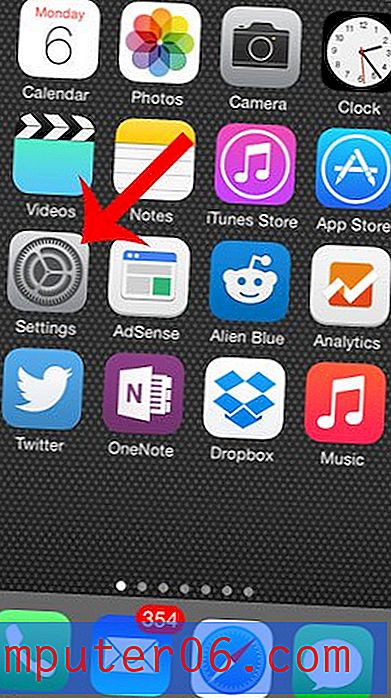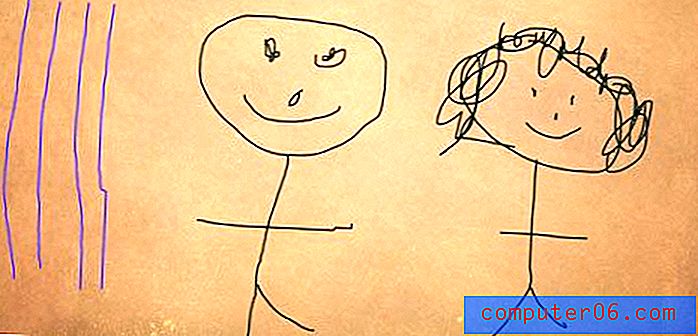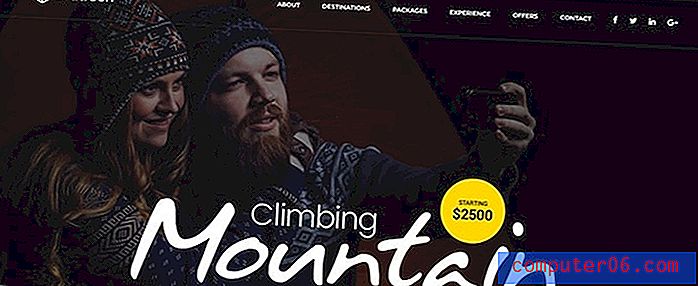Privé browsen uitschakelen op de iPhone 5
De privé-browsefunctie is iets dat u zult vinden in elke populaire browser die u op uw computer gebruikt. Het is ook te vinden in de Safari-browser op uw iPhone en is een geweldige manier om door sites te bladeren die u niet in uw browsergeschiedenis wilt weergeven.
Maar de functie voor privé browsen wordt niet uitgeschakeld wanneer u Safari sluit, wat betekent dat de tabbladen die u bezocht voordat u Safari sloot, de volgende keer dat iemand Safari gebruikt nog steeds open zijn. Dit is een van de redenen waarom het belangrijk is om te weten hoe u privé browsen op de iPhone kunt uitschakelen en dit te doen wanneer u klaar bent met uw privé-browsesessie.
Schakel Safari Private Browsing in iOS 7 op een iPhone 5 uit
Deze tutorial is specifiek voor een iPhone met iOS 7 en is alleen voor de Safari-browser. Als u een andere browser gebruikt, zoals Chrome, moet u in plaats daarvan privé browsen binnen die app uitschakelen. Als u privé browsen in Safari uitschakelt, wordt privé browsen in andere browsers niet uitgeschakeld.
Stap 1: Start de Safari- browser.

Stap 2: Tik op het Tabs- pictogram in de rechterbenedenhoek van het scherm. Als u de menubalk met het pictogram Tabs niet ziet, bladert u omhoog op de pagina totdat deze verschijnt.
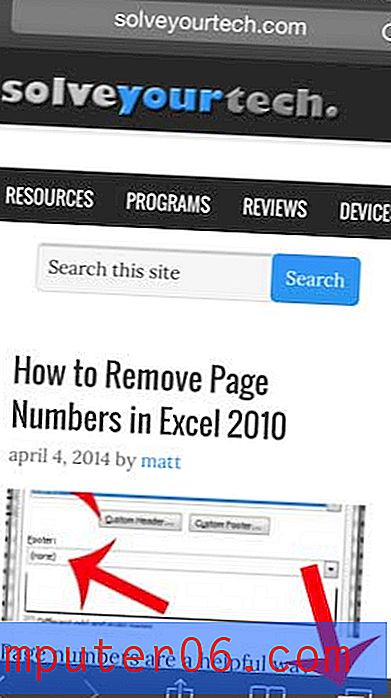
Stap 3: Tik op de privéknop in de linkerbenedenhoek van het scherm.
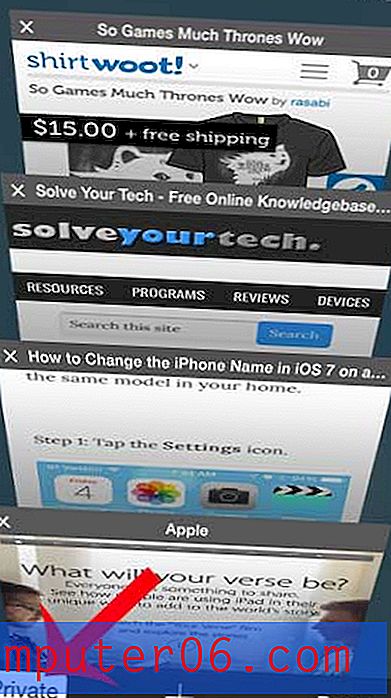
Stap 4: Kies of u al uw tabbladen open wilt houden of ze wilt sluiten om uw privé-browsesessie op de iPhone af te sluiten.
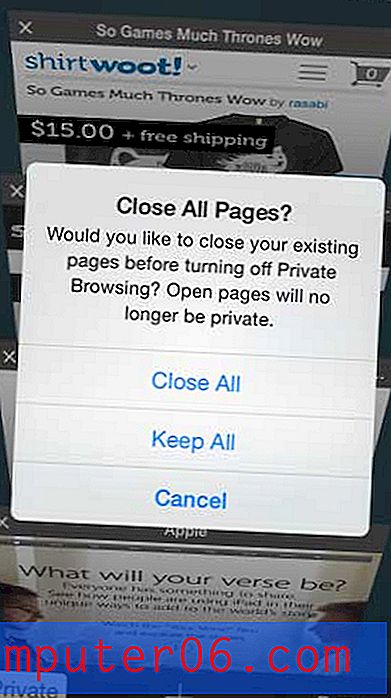
Als u geen toegangscode gebruikt om uw iPhone te ontgrendelen, moet u 5 redenen lezen waarom u dat zou moeten zijn. Het kleine ongemak van de toegangscode is het gedoe zeker waard als uw telefoon ooit wordt gestolen of als er iemand is die u de persoonlijke informatie op het apparaat niet wilt kunnen lezen.